两个ppt怎么合并成一个 电脑两个ppt合并成一个的方法介绍
更新日期:2024-03-21 07:10:55
来源:转载
手机扫码继续观看

在制作一个急用的PPT时,一般都会安排两个或多个人同事制作PPT!那么在这种情况下要怎么把两个ppt合并成一个呢?这个问题是不是很多用户都不清楚,我之前也不知道,特意去网上查了一下相关的内容,下面小编给大家带来了电脑两个ppt合并成一个的方法介绍,快来看看吧。

工具/原料
系统版本:windows10系统
品牌型号:华硕天选2
两个ppt怎么合并成一个
1、点击新建幻灯片
在PPT页面中点击新建幻灯片选项。
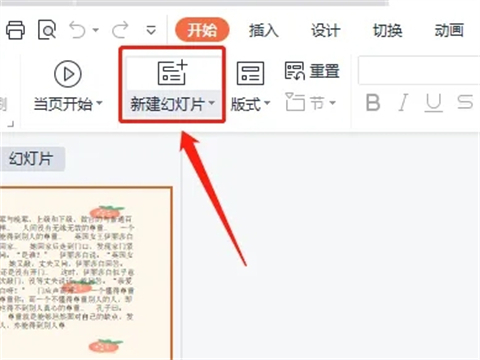
2、点击重用幻灯片
在下方点击重用幻灯片选项。
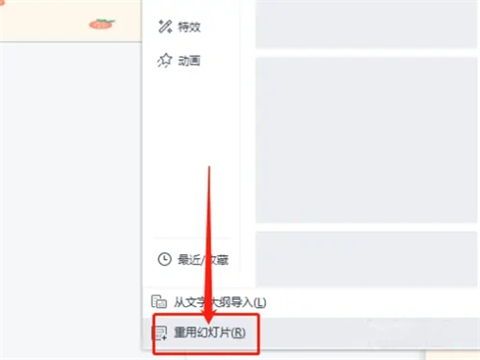
3、点击选择文件
在右侧重用幻灯片下点击请选择文件。

4、插入幻灯片
即可显示要插入的PPT文件。
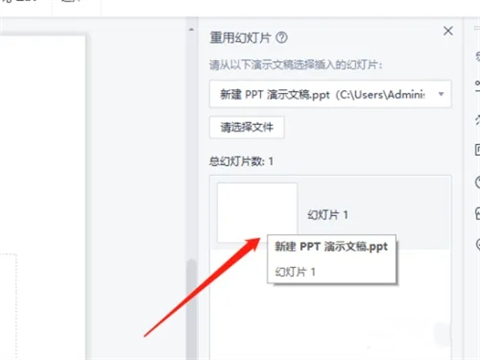
5、合并PPT文件
即可将两个PPT文件合并到一起。
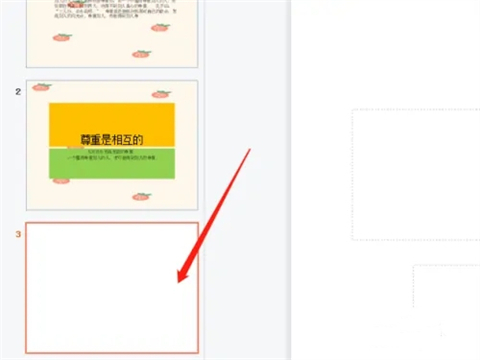
总结:
1、点击新建幻灯片
2、点击重用幻灯片
3、点击选择文件
4、插入幻灯片
5、合并PPT文件
以上的全部内容就是系统为大家提供的两个ppt怎么合并成一个的具体操作方法介绍啦~希望对大家有帮助~感谢您的阅读!
该文章是否有帮助到您?
常见问题
- monterey12.1正式版无法检测更新详情0次
- zui13更新计划详细介绍0次
- 优麒麟u盘安装详细教程0次
- 优麒麟和银河麒麟区别详细介绍0次
- monterey屏幕镜像使用教程0次
- monterey关闭sip教程0次
- 优麒麟操作系统详细评测0次
- monterey支持多设备互动吗详情0次
- 优麒麟中文设置教程0次
- monterey和bigsur区别详细介绍0次
系统下载排行
周
月
其他人正在下载
更多
安卓下载
更多
手机上观看
![]() 扫码手机上观看
扫码手机上观看
下一个:
U盘重装视频












